Aplikacje tak złożone jak programy antywirusowe z pewnością mają wiele powiązanych procesów i usług. Przeważnie pracują w tle bez większego wpływu na system. Istnieją jednak różne zgłoszenia dotyczące problemu z plikiem „ServiceHost.exe” firmy Avira, który wydaje się powodować błąd.
Wygląda na to, że ten błąd uniemożliwia użytkownikom uruchomienie ochrony w czasie rzeczywistym na Avira, ponieważ aplikacja nie działa i pojawia się błąd „avira.servicehost.exe napotkał problem”.
Aby rozwiązać ten problem, udostępniliśmy 3 rozwiązania przedstawione poniżej. Koniecznie wypróbuj je.
Jak naprawić błąd „Avira.ServiceHost.exe napotkał problem” w systemie Windows 10
- Zaktualizuj Avira
- Upewnij się, że masz uprawnienia administracyjne
- Przeskanuj komputer w poszukiwaniu wirusów za pomocą alternatywnego programu antywirusowego
1: Zaktualizuj Avira
Ten dokładny błąd nie wydaje się przeszkadzać użytkownikom współczesnej iteracji pakietu Avira. Dlatego najlepszym sposobem rozwiązania tego problemu jest porzucenie starszej wersji i pobranie najnowszej. Z powodu ogromnych zmian aktualizacja aplikacji może nie wystarczyć, dlatego preferowanym podejściem jest czysta ponowna instalacja.
- CZYTAJ RÓWNIEŻ: Poprawka: Problemy z programem Avast Antivirus w systemie Windows 10
Jeśli chcesz wypróbować alternatywę dla Aviry, zdecydowanie polecamy BitDefender, niesamowity pakiet z pakietem funkcji bezpieczeństwa i szybkim wykrywaniem błędów. Jeśli chcesz pozostać przy Avira, postępuj zgodnie z instrukcjami, które podaliśmy poniżej:
- otwarty Początek.
- Trzymać Shift i kliknij Uruchom ponownie.
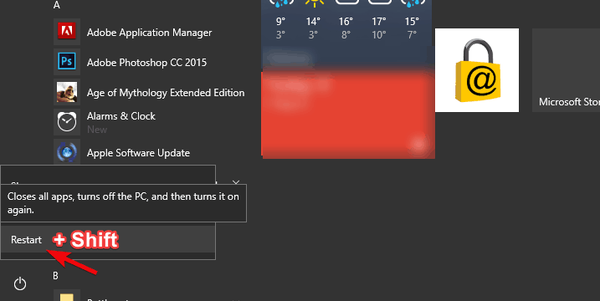
- Wybierz Rozwiązywanie problemów.
- Wybierać Zaawansowane opcje.
- Wybierz Ustawienia uruchamiania i wtedy Uruchom ponownie.
- Wybierać Włącz tryb awaryjny lub Włącz tryb awaryjny z obsługą sieci.
- Na pasku wyszukiwania systemu Windows wpisz Kontrola i otwórz Panel sterowania.
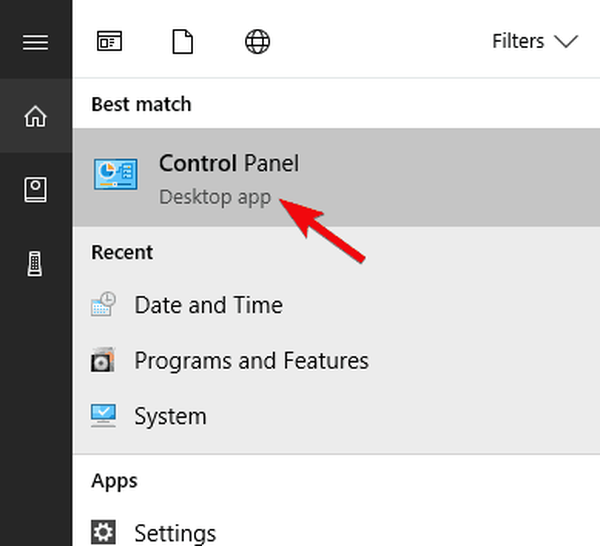
- Wybierać Odinstaluj program pod Programy Sekcja.
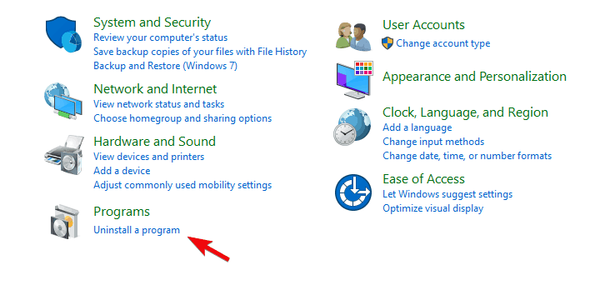
- Usunąć Avira i wszystkie powiązane programy i uruchom ponownie komputer.
- Tutaj byłoby miło, gdybyś mógł użyć deinstalatora innej firmy jako IObit Uninstaller i usunąć wszystkie pozostałe resztki Aviry i wpisy rejestru.
- Pobierz Avira Free Antivirus 2018 tutaj.
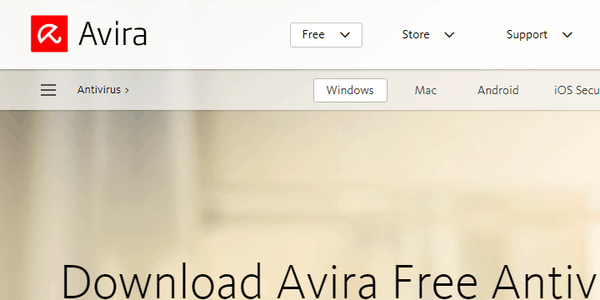
- Zainstaluj aplikację.
2: Upewnij się, że masz uprawnienia administracyjne
Kolejną rzeczą, którą powinieneś przyjrzeć się bliżej, są uprawnienia. Mianowicie, AviraServiceHost.exe może się nie uruchomić, jeśli spróbujesz włączyć ochronę w czasie rzeczywistym bez uprawnień administratora. Nie jest to tak surowe w późniejszych iteracjach, ale jeśli z jakiegoś szczególnego powodu utknąłeś w starszej wersji, pozwolenie administracyjne jest koniecznością, jeśli chcesz, aby Avira działała bezproblemowo.
- CZYTAJ RÓWNIEŻ: Poprawka: „Administrator zablokował ten program” w systemie Windows 10, 8.1 i 7
Z drugiej strony, jeśli wciąż widzisz ten sam błąd, mimo że jesteś zalogowany na konto administratora, możesz wymusić uruchomienie go jako administrator, wykonując następujące kroki:
- Przejdź do folderu instalacyjnego, w którym Avira mieszka. Zwykle ścieżka jest C: \ Programy \ Avira.
- Kliknij prawym przyciskiem myszy plik Avira plik wykonywalny i otwórz Nieruchomości.
- Wybierz Zgodność patka.
- Sprawdź "Uruchom program w trybie zgodności z”I wybierz Windows Vista z menu rozwijanego.
- Sprawdź "Uruchom ten program jako administrator”I potwierdź zmiany.
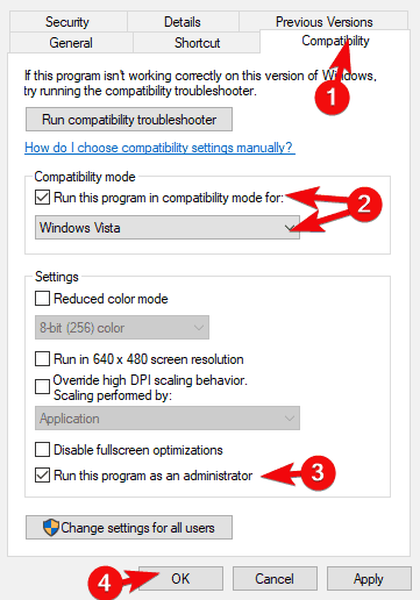
- Uruchom ponownie komputer i spróbuj włączyć ochronę w czasie rzeczywistym.
3: Skanuj w poszukiwaniu wirusów za pomocą alternatywnego programu antywirusowego
Wreszcie, mimo że jest to nieco zabawna koncepcja, Twój program antywirusowy mógł być zainfekowany wirusem. Teraz trudno jest skanować w poszukiwaniu złośliwego oprogramowania za pomocą niedziałającego programu antywirusowego. Musimy więc pobrać dodatkowe narzędzie i przeprowadzić głębokie skanowanie. Możesz także użyć programu Windows Defender, który, jak ostatnio pokazał, jest dość groźną opozycją dla narzędzi antymalware innych firm.
- CZYTAJ TAKŻE: Recenzja: Bitdefender Internet Security 2018
Wykonaj następujące kroki, aby przeskanować system w poszukiwaniu złośliwego oprogramowania za pomocą programu Windows Defender w systemie Windows 10:
- Rodzaj Windows Defender na pasku wyszukiwania i otwórz Centrum zabezpieczeń programu Windows Defender.
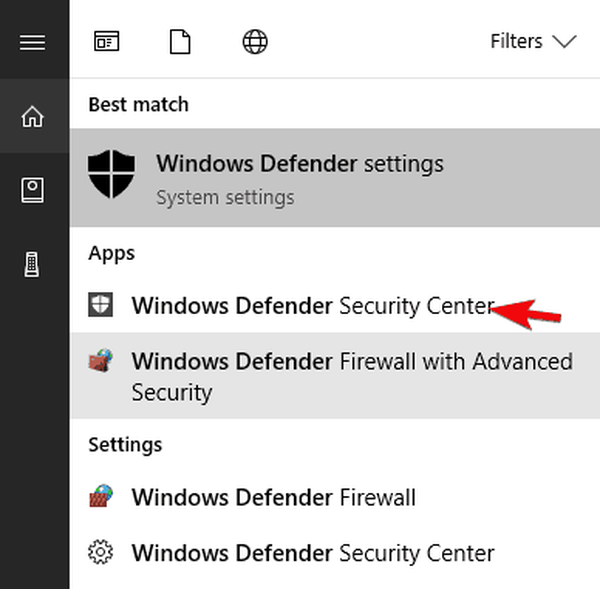
- Wybierz Wirus i zagrożenie.
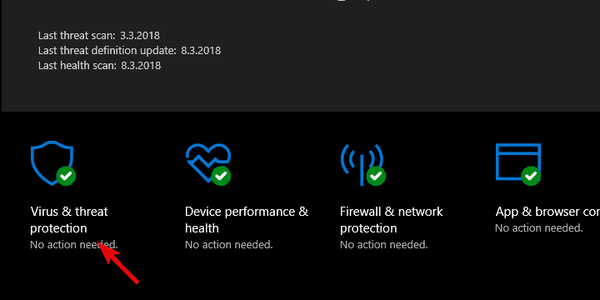
- Wybierać Zaawansowane skanowanie.
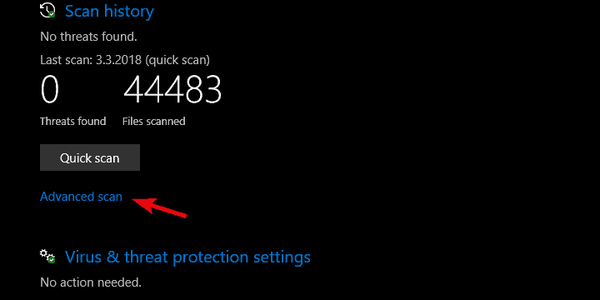
- Wybierz Skanowanie w usłudze Windows Defender Offline i wtedy Skanuj teraz.
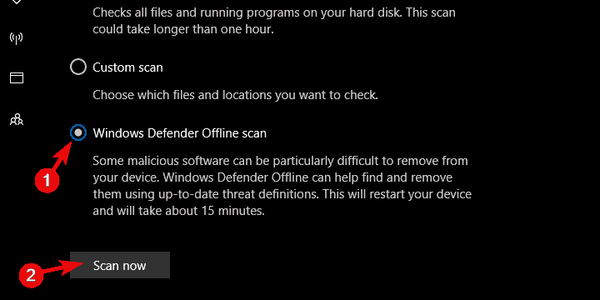
- Twój komputer uruchomi się ponownie i rozpocznie się procedura skanowania.
To powinno zakończyć sprawę. Jeśli napotykasz ten błąd i masz lepszy pomysł, jak go rozwiązać, udostępnij nam go w sekcji komentarzy poniżej.
POWIĄZANE HISTORIE, KTÓRE POWINIENEŚ SPRAWDZIĆ:
- Avira Phantom oferuje bezpłatną usługę VPN na Windows 10
- Pakiet Avira Free Security Suite 2017 obejmuje ochronę przed phishingiem, VPN i ochronę
- Najlepsze oprogramowanie antywirusowe do użytku w 2018 roku na komputerze z systemem Windows 10
- Blokowanie oprogramowania antywirusowego TeamViewer [FIX]
- Avira Antivirus Pro
- Napraw błędy pliku exe
 Friendoffriends
Friendoffriends



